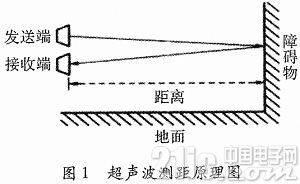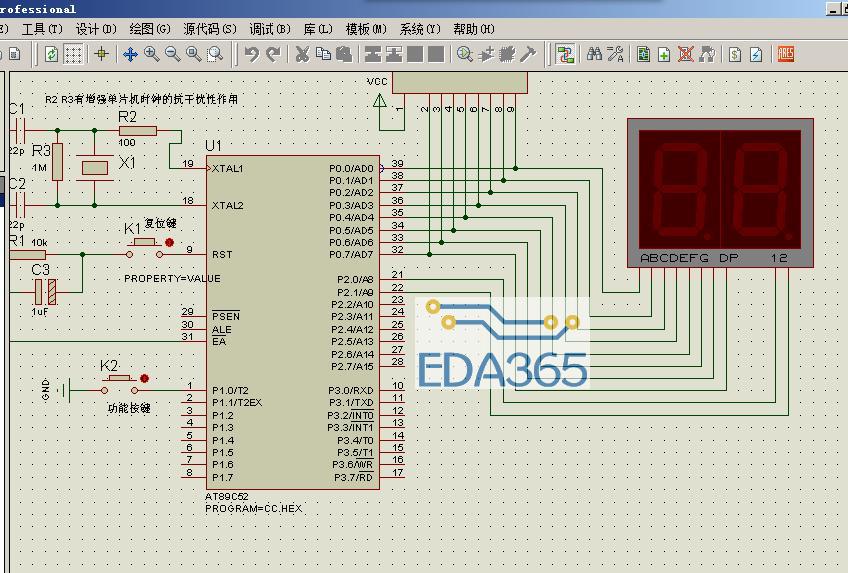自从学习pic单片机开始所有的历程全部是以MPLAB IDE为编译环境,然MPLAB IDE即便是最新的版本在win7 64位下运行也会出现挂载不上picc编译器的情况,这就导致了作为初学者的我选择了更换电脑系统的下下策。
我安装了win7 32位系统,首先说32位系统会吞掉将近一个多G的内存分配给显卡,而且32位系统最多识别4个G的内存所以家内存条也解决不了问题,也就是说实际电脑使用的时候能用到的内存只有2个多G,这将对我们电脑的工作产生非常大的影响。
于是我在网上搜罗发现Microchip公司推出的新版本的编译环境MPLAB X IDE是可以在windows7-10之间畅游的,所以便打起了这个家伙的主意,软件本身是可以在官方的网站上直接下载的免费的,付费的只有编译器,想要免费就破解呗,方法网上有的是,不多说。
MPLAB X IDE 比老的MPLAB IDE, 编写代码的起来更方便,出错的概率也低因为MPLAB X IDE 时时的检测书写错误。
这里我选择的是picc编译器,也可以使用xc8代替
MPLAB X IDE 的安装:
1.第一步 安装JAVA 的运行环境(因为MPLAB X IDE是用JAVA程序写的)
安装jdk 6.1(在jdk 当中包含了运行环境jre,当然只安装jre也行)
双击jdk-6u10-rc2-bin-b32-windows-i586-p-12_sep_2008.exe安装jdk 6.1
2.第二步 安装开发环境 MPLAB X IDE
mplabx-ide-v1.10-windows-installer.exe
3.第三步 安装C编译器
我们用的是PIC/10/12/16系列安装 picc-9_81-win.exe即可。
安装完成之后会在桌面上出现两个图标
MPLAB driver switcher 驱动选择 如果你的电脑上同时装有MPLAB IDE 8和MPLAB X IDE的时候,用来选择是那个软件使用调试烧写器
PICkit3。
MPLAB X IDE v1.10 开发环境
建立工程:
1 打开MPLAB X IDE ,File->New Project 弹出窗New Project窗口 在 Categories: 中选择 Microchip Embedded,然后在Projects:中选择Standalone Project.
剩下的与MPLAB v8 IDE 类似
『本文转载自网络,版权归原作者所有,如有侵权请联系删除』
 热门文章
更多
热门文章
更多